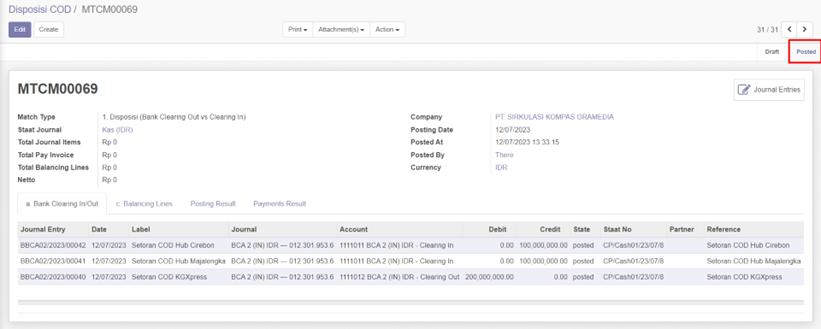User Guide for Disposisi COD
Prosedur Cash On Delivery Lazada
Prosedur yang dilakukan atas penerimaan dan pengeluaran uang Cash On Delivery (COD)
- Hub Lazada akan mentransfer uang COD setiap hari sebelum jam 12:00 WIB
- H+1 team finance KGX akan melakukan transfer seluruh uang COD tersebut ke Lazada
- Team finance akan membuat invoicing tepisah terkait fee yang didapatkan kgx atas COD
- H+2 atas mutasi uang keluar akan diupload oleh team corporate finance
- Selanjutnya team finance KGX akan melakukan disposisi atas uang masuk pada point 1 dan uang keluar pada point 2.
Check Mutasi Uang Masuk dan Keluar pada Report G/L Balance
Apps Account Receivable > Reports > AR Report : G/L Balance
Filter report G/L Balance:
Field Condition Note Date Mandatory Tanggal mutasi bank sampai dengan Company Mandatory Default user login Report Type Mandatory Open Items: Mutasi bank yang belum dialokaskan, Reconcile Items: Mutasi bank yang sudah dialokasikan Account Optional Account bank Journal Optional Journal Bank 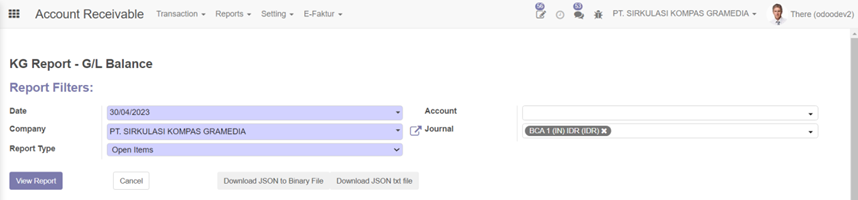
Klik View Report, berikut hasil data mutasi bank pada report
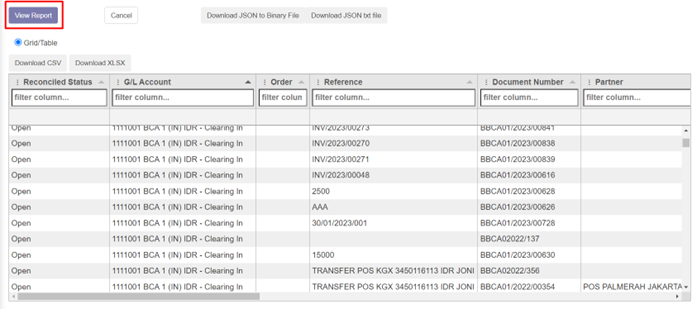
Klik Download XLSX, data mutasi bank akan ter-export dalam bentuk file excel
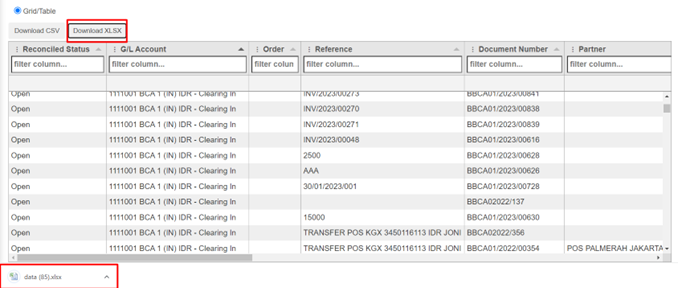
Open file excel hasil download, berikut data yang terdownload
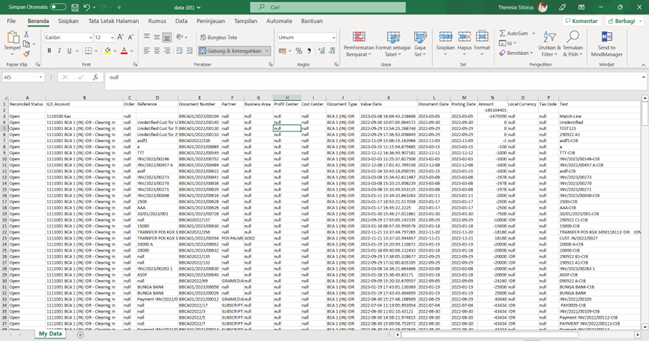
Disposisi Cash On Delivery
Open Apps Account Receivable > Payment > Disposisi COD
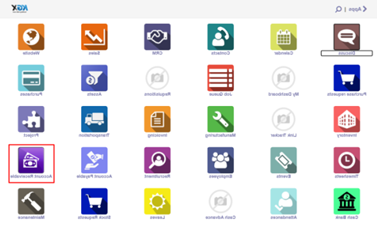
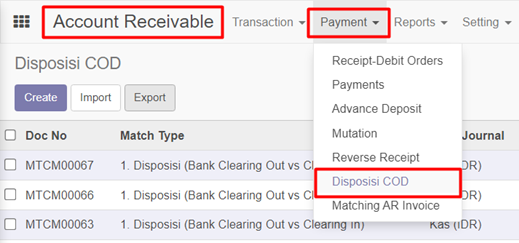
List Disposisi COD, klik button Create
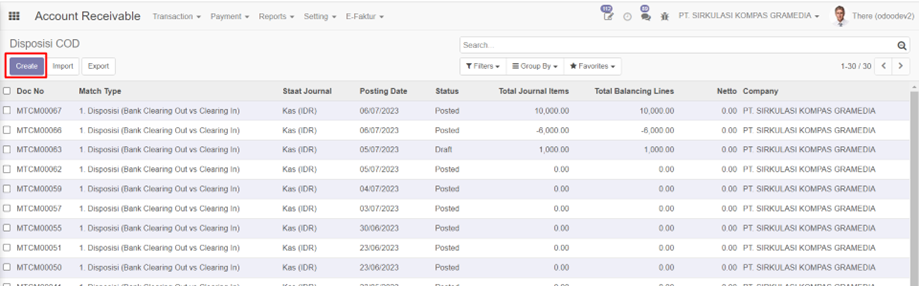
Form Disposisi COD, bagian header input sebagai berikut :
Field Condition Note Match Type Mandatory Disposisi (Bank Clearing Out vs Clearing In) Company Mandatory Default company user login Posting Date Mandatory Posting Date disposisi, default sysdate Currency Mandatory Currency Staat journal Mandatory Select: Kas (IDR) Total Journal Items Read Only Total amount journal items (Bank clearing in/out) Total Pay Invoice Read Only Total amount invoice Total Balancing Lines Read Only Compare amount journal (bank claering in/out) Netto Read Only Compare amount journal - invoice 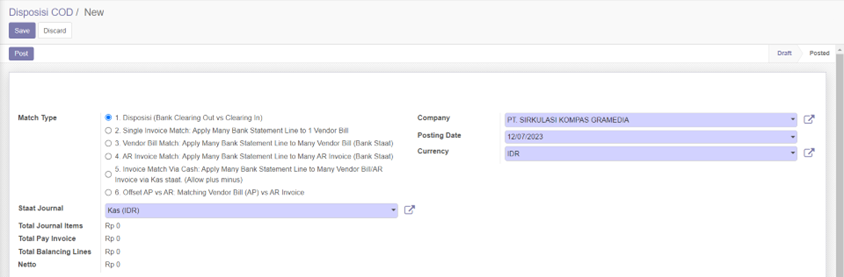
Form Disposisi COD, bagian details tab a. Bank Clearing In/Out Klik Add an item
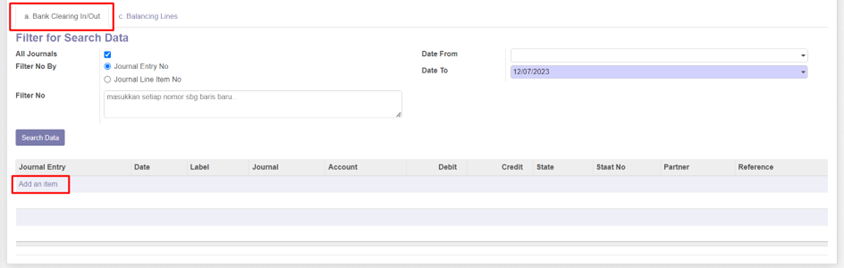
Select Journal line items bank clearing in/out, kemudian klik button Select
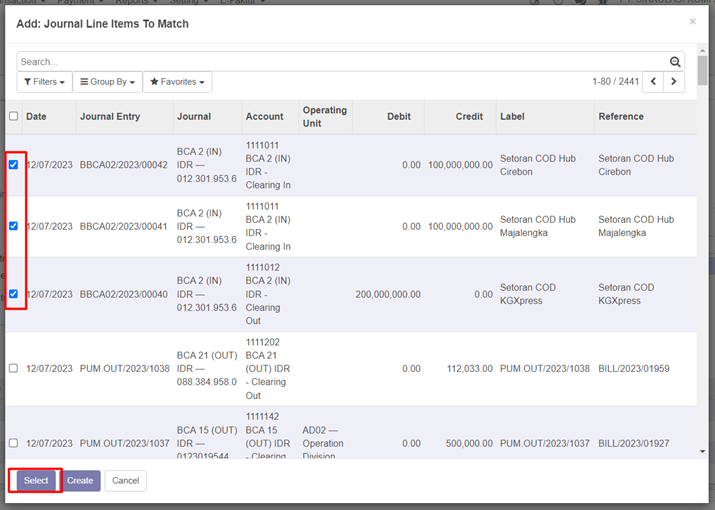
Journal item masuk ke dalam list bank clearing in/out, pastikan nilai pada list bank clearing in/out antara credit dan debit sama, atau pastikan nilai netto 0. Kemudian klik button Save.
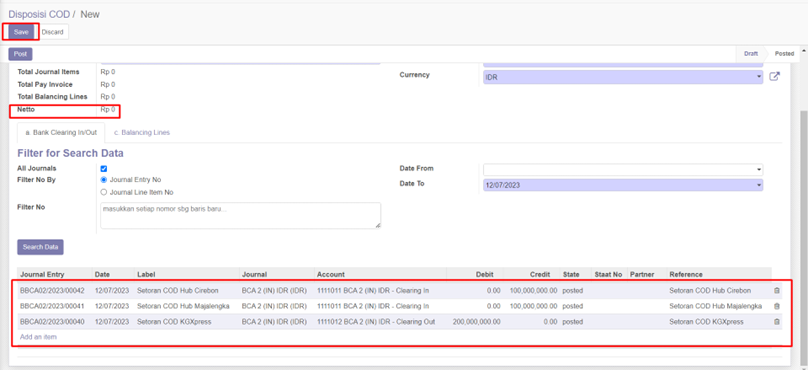
Nomor Diposisi COD tergenerate dengan status Draft, kemudian klik button Post
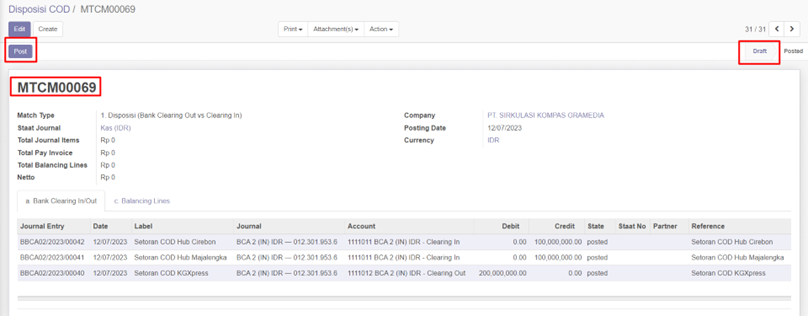
Muncul popup confirmation, klik button Ok
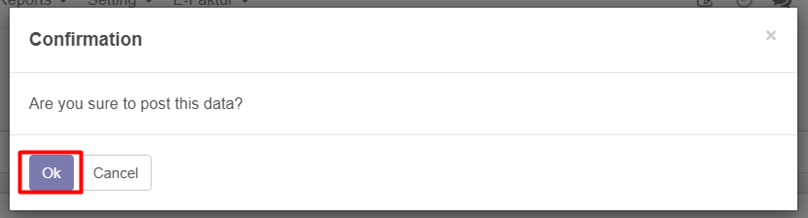
State disposisi menjadi Posted